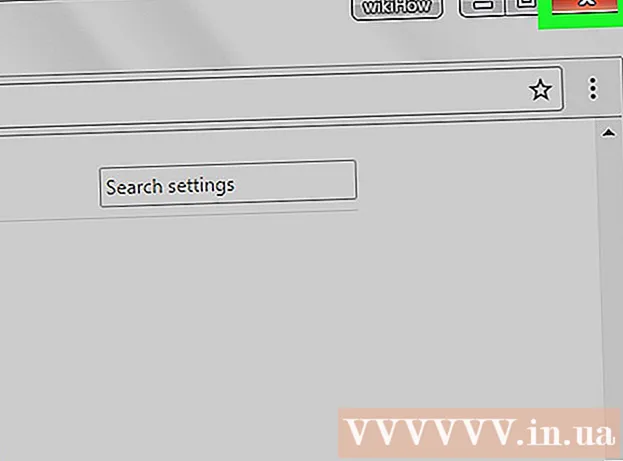Autor:
Lewis Jackson
Data Utworzenia:
10 Móc 2021
Data Aktualizacji:
1 Lipiec 2024

Zawartość
Jeśli chcesz usunąć kontakt na urządzeniu z systemem Android, przejdź bezpośrednio do aplikacji Kontakty lub Osoby (Kontakty w języku wietnamskim). Możesz także anulować synchronizację, aby usunąć wszystkie zsynchronizowane kontakty ze swojego konta. Jeśli zapiszesz listę kontaktów na koncie Google, możesz użyć witryny Kontakty Google do zarządzania kontaktami i ich usuwania.
Kroki
Metoda 1 z 3: Usuń kontakt
Kliknij aplikację Kontakty lub Osoby. Nazwa aplikacji będzie się różnić w zależności od używanego urządzenia z systemem Android.

Stuknij kontakt, który chcesz usunąć. Otworzą się dane kontaktowe.- Jeśli chcesz usunąć wiele kontaktów, możesz nacisnąć i przytrzymać pierwszy kontakt, aż zostanie aktywowany wybór wielokrotny, a następnie stuknąć kolejne kontakty, które chcesz zaznaczyć. Ta funkcja zależy od urządzenia.

Kliknij Usuń. Położenie i kształt przycisku różni się w zależności od urządzenia, ale zazwyczaj znajduje się on u góry ekranu. Przycisk o nazwie „Usuń” lub po prostu pokazuje ikonę kosza. Może być również konieczne wcześniejsze naciśnięcie przycisku obrazu ⋮, a następnie wybranie opcji Usuń.
Kliknij przycisk Tak, aby potwierdzić zamiar usunięcia wybranego kontaktu. Zostaniesz zapytany, czy chcesz trwale usunąć kontakt z urządzenia. Reklama
Metoda 2 z 3: Anuluj synchronizację z konta
Kliknij ikonę Ustawienia. Anulowanie synchronizacji z konta powoduje usunięcie wszystkich wcześniej zsynchronizowanych kontaktów. Jest to przydatne, jeśli chcesz masowo usuwać kontakty na raz.
Kliknij Konta w sekcji Osobiste.
Stuknij konto, dla którego chcesz wyłączyć synchronizację. Wszystkie kontakty z tego konta zostaną usunięte z urządzenia.
Przełącz opcję Kontakty do pozycji WYŁ. Synchronizacja kontaktów zostaje zatrzymana, więc kontakty nie są aktualizowane automatycznie z powyższego konta. Jeśli nie widzisz opcji Kontakty, całkowicie wyłącz synchronizację z kontem.
Kliknij przycisk obrazu ⋮ w prawym górnym rogu. Pojawi się małe menu.
Kliknij Synchronizuj teraz. Konto zostanie zsynchronizowane, ale ponieważ kontakty na koncie zostały wyłączone, kontakty z konta zostaną usunięte z urządzenia. Reklama
Metoda 3 z 3: Usuń w Kontaktach Google
Otwórz przeglądarkę internetową. Jeśli przechowujesz kontakty na swoim koncie Google, możesz używać Kontaktów Google do efektywnego zarządzania kontaktami. Po prostu otwórz witrynę Kontaktów Google.
- Dotyczy to tylko kontaktów przechowywanych na koncie Google. Kontakty zapisane na drugim telefonie lub koncie należy usunąć osobno.
Import przejdź do przeglądarki internetowej. Zaloguj się na to samo konto, którego używasz na swoim urządzeniu z Androidem.
Stuknij lub kliknij awatar kontaktu, aby go wybrać. Pasek wyszukiwania u góry ekranu pomaga szybko znaleźć kontakty, które chcesz usunąć.
Stuknij lub kliknij ikonę kosza u góry ekranu. Wszystkie wybrane kontakty zostaną usunięte z konta Google.
- Jeśli ikona kosza jest wyszarzona, co najmniej jeden wybrany kontakt został dodany przez Google+. Musisz usunąć te kontakty ze swoich kręgów Google+. Zobacz więcej online o tym, jak zakreślić Google+, aby uzyskać szczegółowe informacje.
Stuknij aplikację Ustawienia na urządzeniu z systemem Android. Po usunięciu kontaktu w witrynie Kontaktów Google należy ponownie zsynchronizować konto na urządzeniu z systemem Android.
Kliknij Konta znajdujące się w sekcji Osobiste.
Kliknij Google. Jeśli masz więcej niż jedno konto Google, zostaniesz poproszony o wybranie, które chcesz dostosować.
Kliknij przycisk obrazu ⋮ w prawym górnym rogu.
Kliknij Synchronizuj teraz. Konto Google ponownie zsynchronizuje Twoje dane Google, w tym kontakty. Kontakty usunięte z witryny Kontaktów Google zostaną usunięte z urządzenia z systemem Android. Reklama